
IBM UK의 Nigel Griffiths는 가상 머신, IBM 기술 LPAR 설치에 참여하였어요.
Power 10 서버와 HMC 10 버전 소프트웨어를 사용하여 가상 환경을 구성하며, PuTTY 터미널 에뮬레이터로 HMC에 연결하여 가상 머신에 접속하고, 가상 네트워크, 공유 스토리지 풀을 사용하죠.
HMC를 통해 **로지컬 파티션(가상 머신)**을 생성하는 방법도 보여줍니다.
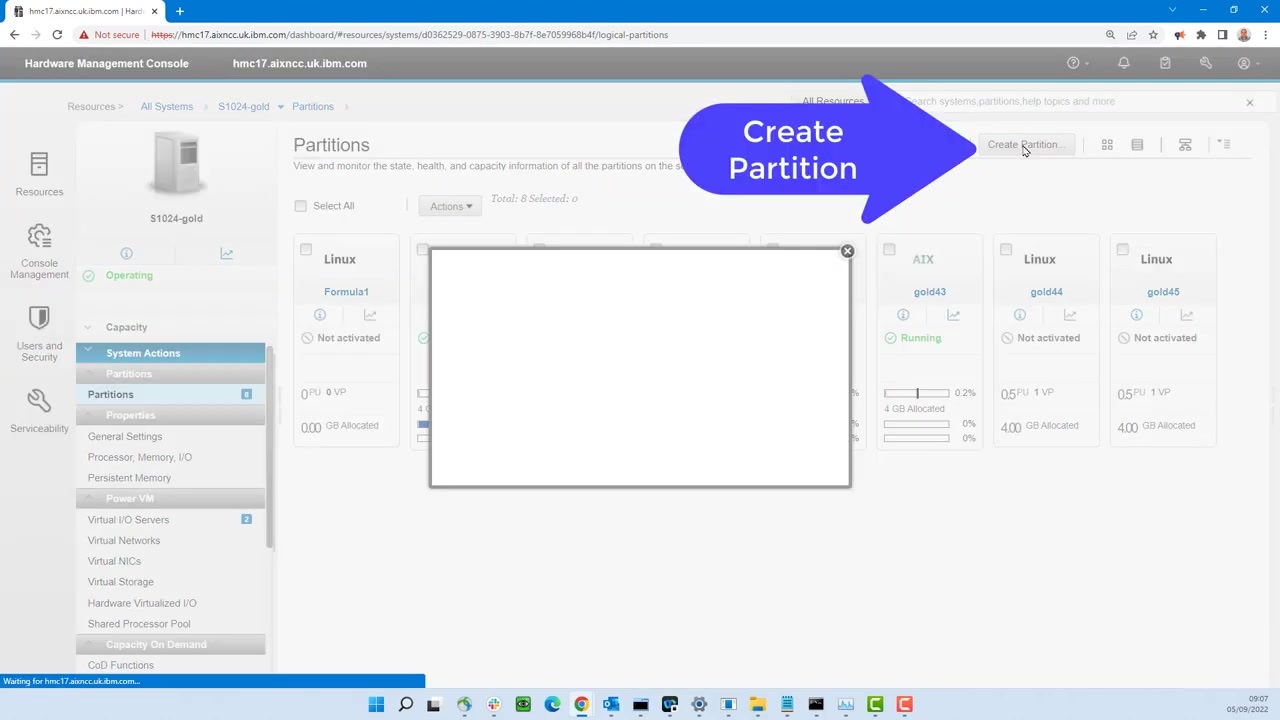
AIX 가상머신 파티션 생성 과정을 설명하고 있어요.
먼저, 파티션에 이름을 부여하고, AIX 7.3을 실행할 것이며, 가상 프로세서의 개수와 메모리 크기를 설정해요.
마지막으로, 디스크, 네트워크 및 부팅 장치를 지정해요.
그리고 파티션 생성 후, 할당된 가상 CPU와 메모리를 확인할 수 있어요.
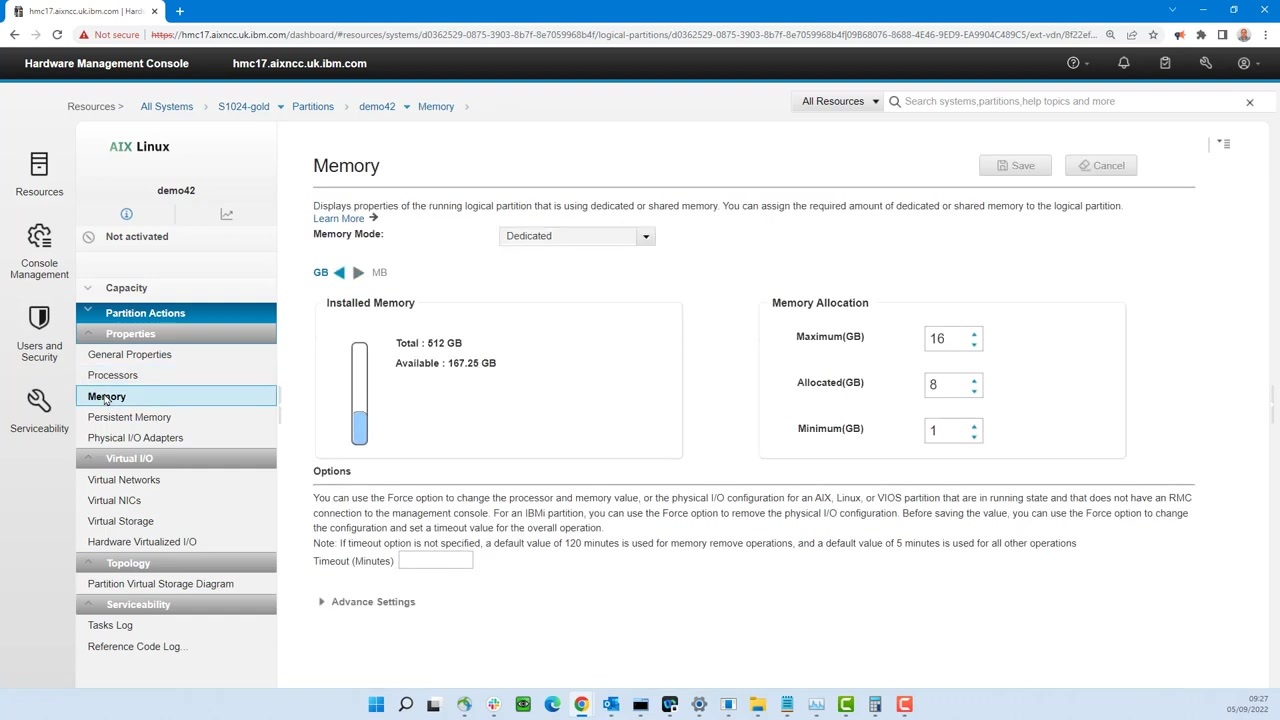
사용자는 기존에 내부에 구축된 가상 네트워크에 접속하여 작업을 수행할 수 있어요.
San 디바이스,VAServer의 내부 디스크를 사용할 수 있지만, 공유 스토리지 풀을 사용해요.
이 공유 스토리지 풀을 위해 V7000 on the SAN을 사용하여 LUN을 Virtual I/O servers에 연결하고, 그런 다음 HMC에서 가상 머신에 할당할 수 있어요.
공유 스토리지 풀에서는 가상 볼륨 이름을 입력한 후 디스크 크기를 정하고, 이를 두 개의 Virtual I/O servers에 연결하면 됩니다.
여기서 Dual path 기능을 사용하면 두 가지 경로를 통해 안정적으로 작업을 수행할 수 있어요.
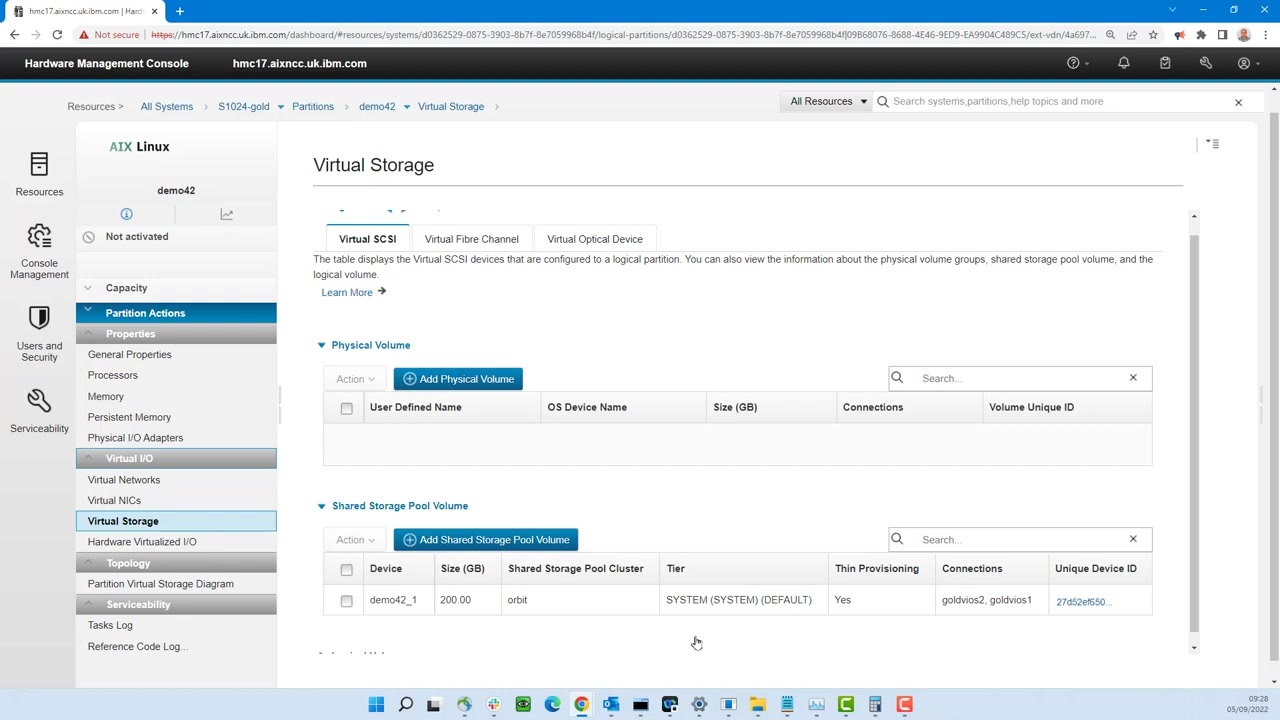
가상 머신에 ISO 이미지를 설치하려면, 네트워크 또는 가상 광학 디바이스를 통해서 여러 방법이 있죠.
먼저 가상 광학 디바이스를 가상 I/O 서버와 클라이언트 사이에 연결한 다음, ISO 이미지를 마운트하는 것으로 가상 머신에서 사용할 수 있게 된답니다.
그리고 "Add Virtual Optical Device" 버튼을 클릭하여 가상 광학 디바이스를 추가하고 이름을 지정하고, VIO 서버 중 하나에 ISO 파일을 저장하며, 해당 기기와 가상 머신이 연결되어 있는지 확인한 다음, AIX 설치를 위한 콘솔을 설정하고 가상 머신을 시작하면 됩니다.
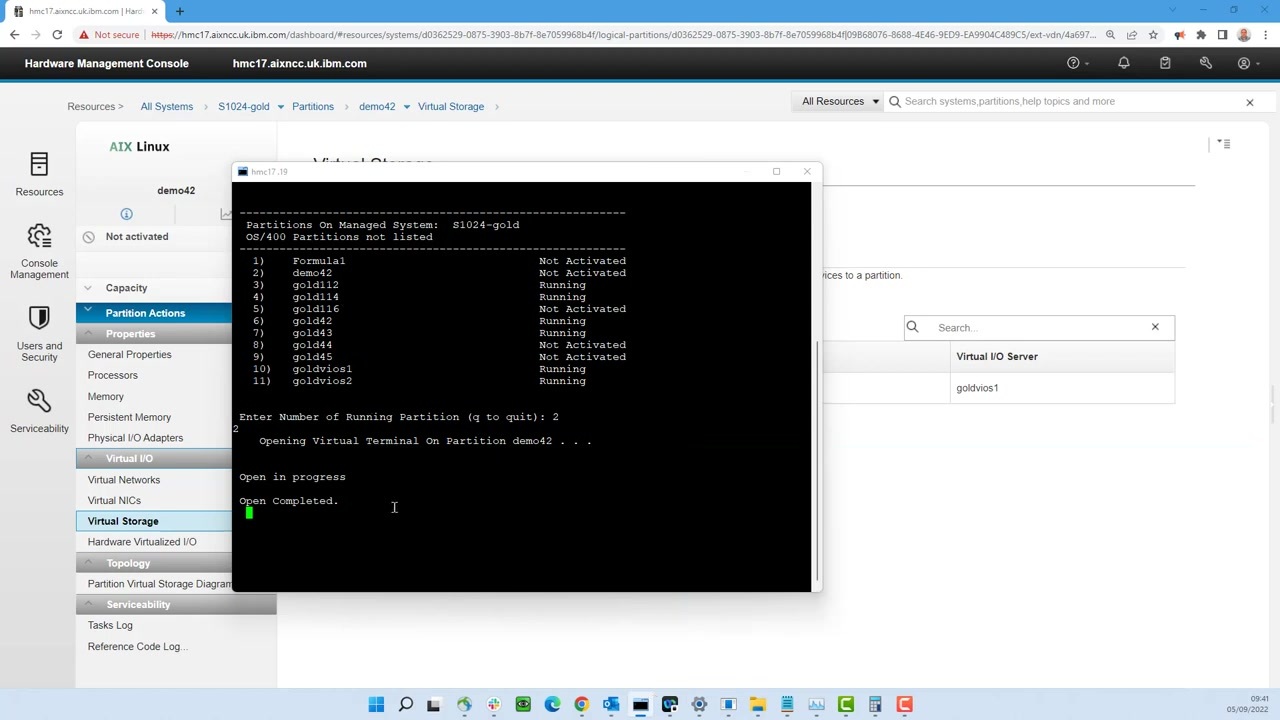
HMC(Hardware Management Console)에서 원하는 옵션을 선택하여 가상 머신을 작동시키는 방법을 설명합니다.
가상 머신 액티베이션을 마치고 부팅할 때, 번호 5를 선택해 부팅 옵션을 선택합니다.
DVD로 선택된 부팅 장치에서 정보를 읽어오며, AIX 운영체제를 사용하도록 설정합니다.
콘솔 활용 및 언어 선택을 완료하고 시스템을 정상적으로 부팅합니다.
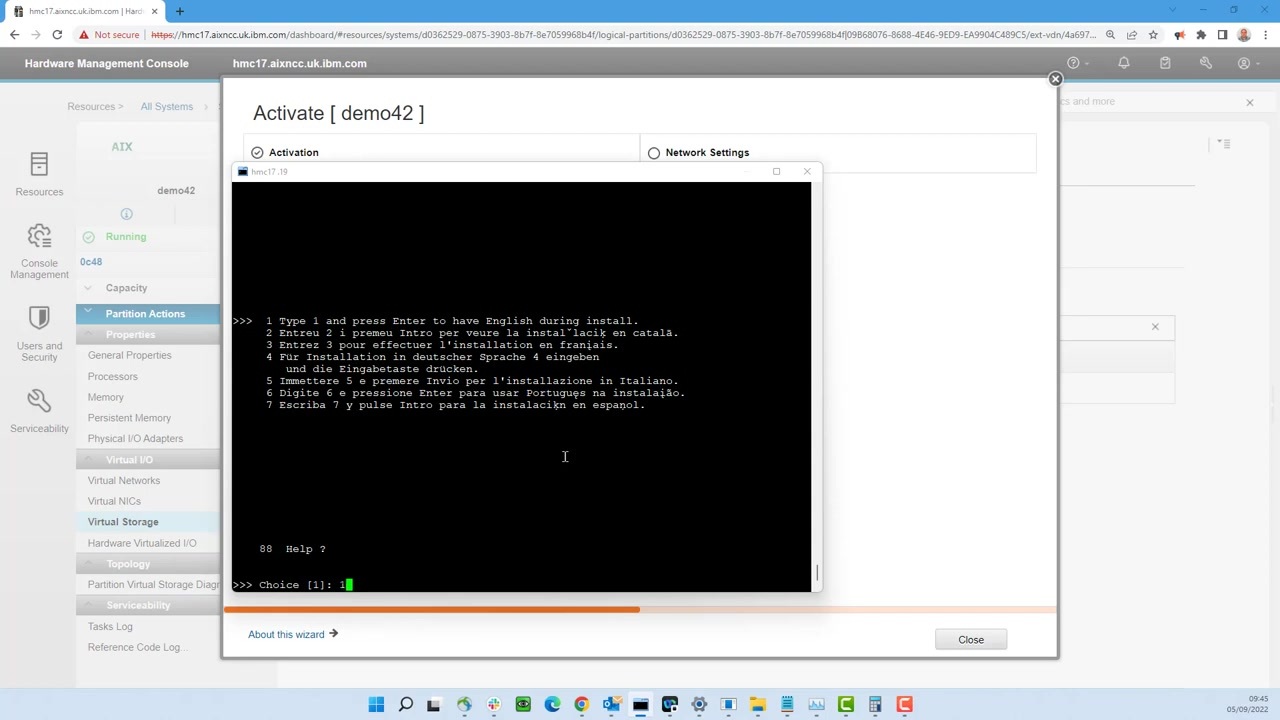
기본 설정을 선택하고 설치를 진행해요.
그 후 디스크를 구성하고 루트 VG를 생성하는 과정을 거쳐요.
설치 도중에 프로펠러가 회전하는 것을 표시하며, 디스크 읽기 과정을 거쳐 설치가 완료돼요.
패키지는 577개가 설치되며, 설치 시간은 기존의 20분보다 훨씬 짧아요.
마지막으로 업데이트 액세스 키를 설정하는 것이 중요하니 잊지 말아주세요!
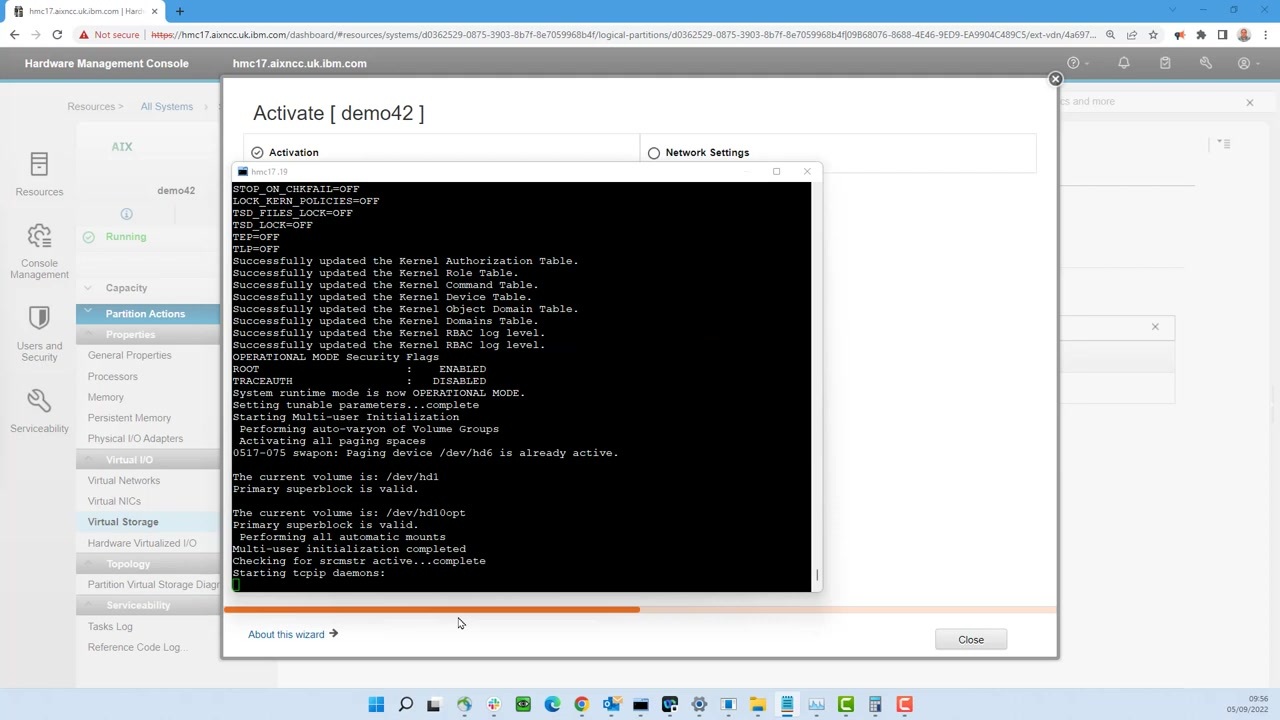
ProbeView를 사용하여 다양한 서비스와 네트워크 개발을 하다가 설정을 바꾸고 나서 올바른 터미널 타입이 무엇인지 묻는 질문이 왔어요.
대부분이 GUI 툴을 사용하므로 VT100을 사용하는 지 확인해봤는데, 다른 터미널 타입도 가능한 지는 모르겠어요.
댓글로 기타 입력 사항을 부탁드립니다
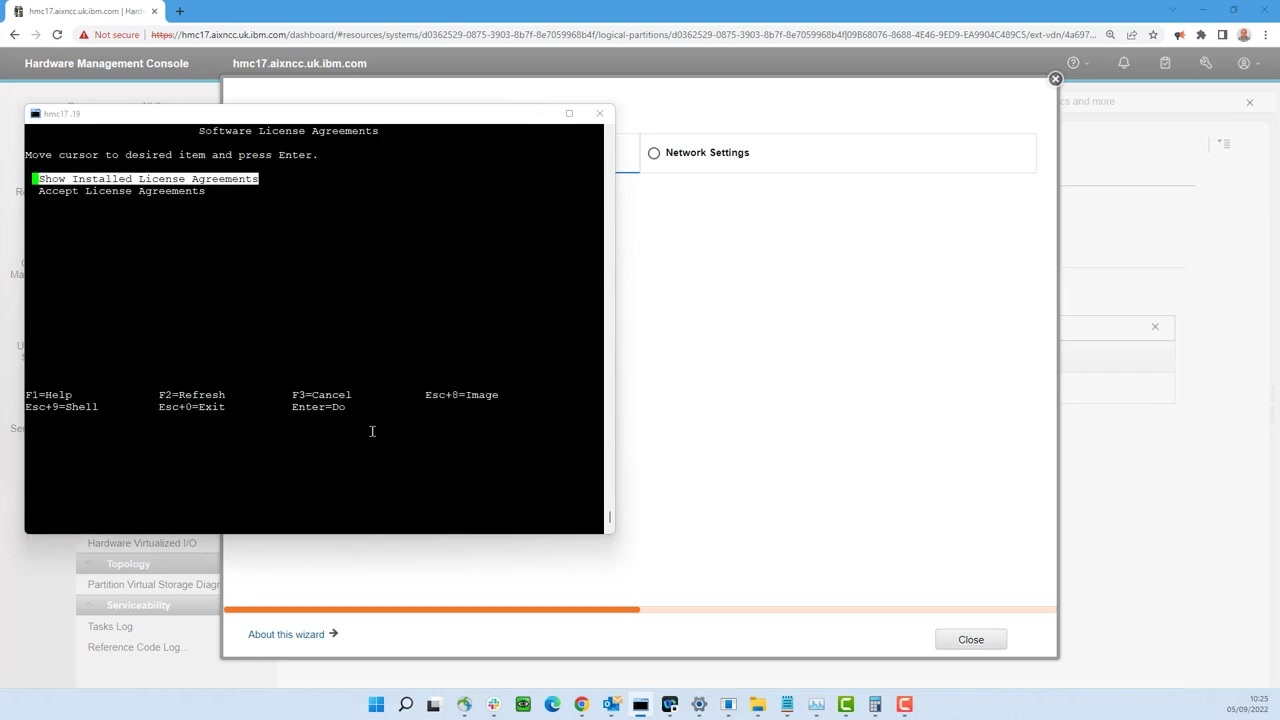
소프트웨어 라이선스 동의를 위해 swarmer에서 화살표키로 이동하고, ENTER로 선택하며, YES로 변경하기 위해 TAB키를 사용해요.
시스템 시간대를 변경하기 위해서는 시스템에서 London을 선택하고, Europe/London으로 변경해야 해요.
루트 사용자의 비밀번호 설정을 할 때, 대문자, 소문자, 숫자, 구두점이 모두 포함된 복잡한 조합을 사용해야 하며, 어려운 비밀번호를 사용해야 해요.
네트워크와 통신 설정을 변경하기 위해서는 'TCP/IP en0'를 선택하면 되어요.
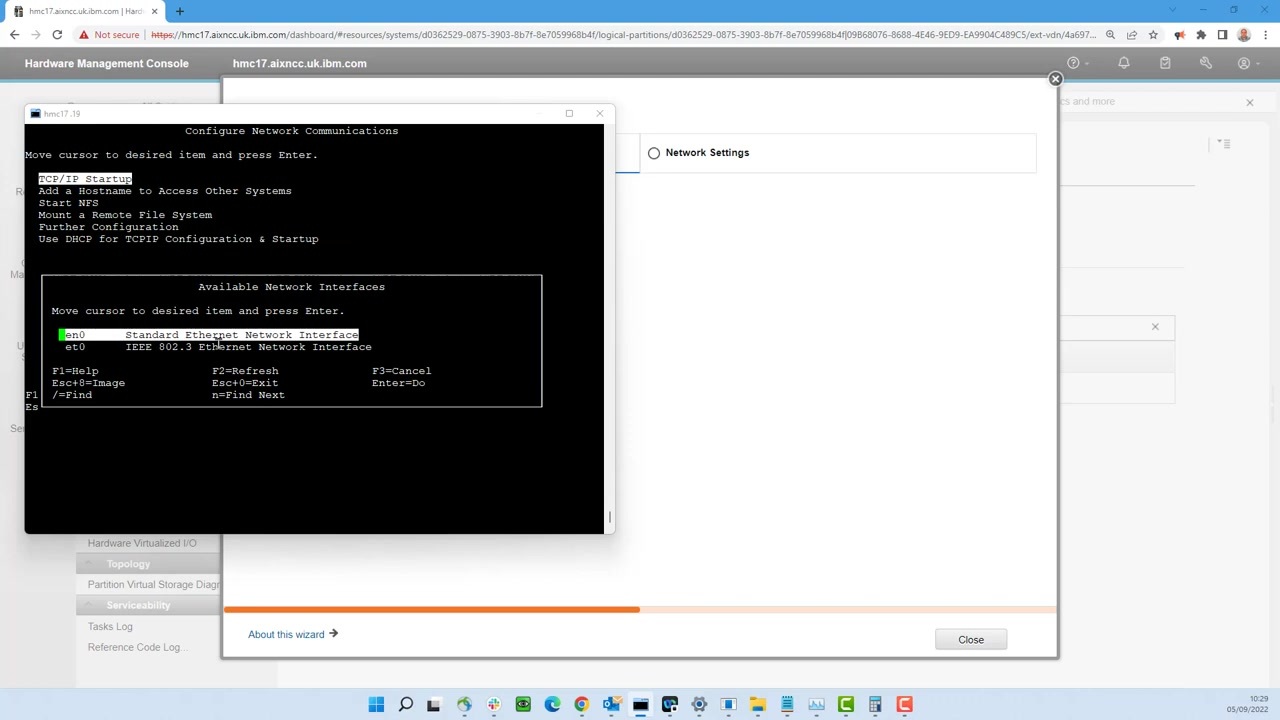
네트워크에 연결하려면 호스트 이름이 필요합니다.
호스트 이름이 없다면 미리 할당합니다.
오타가 발생하지 않도록 주의하며, 삭제와 덮어쓰기는 백스페이스 키로 합니다.
작성을 생략하는 경우, 엔터키 대신 상하좌우 화살표를 사용하여 필드를 이동합니다.
기존 설정을 더블 체크하고 저장 후 명령을 실행하면 네트워크가 연결됩니다.
이때, 탈출 방법과 원하는 명령을 유심히 확인해야 합니다.
기본 설정으로 돌아가지 않도록 주의하세요.
시스템 정보를 확인하려면 OS 레벨 마이너스 'S'를 사용합니다.
이 서비스는 AIX 7.3 TL0 Service Pack 2에서 2022년 19주차에 출시됩니다.
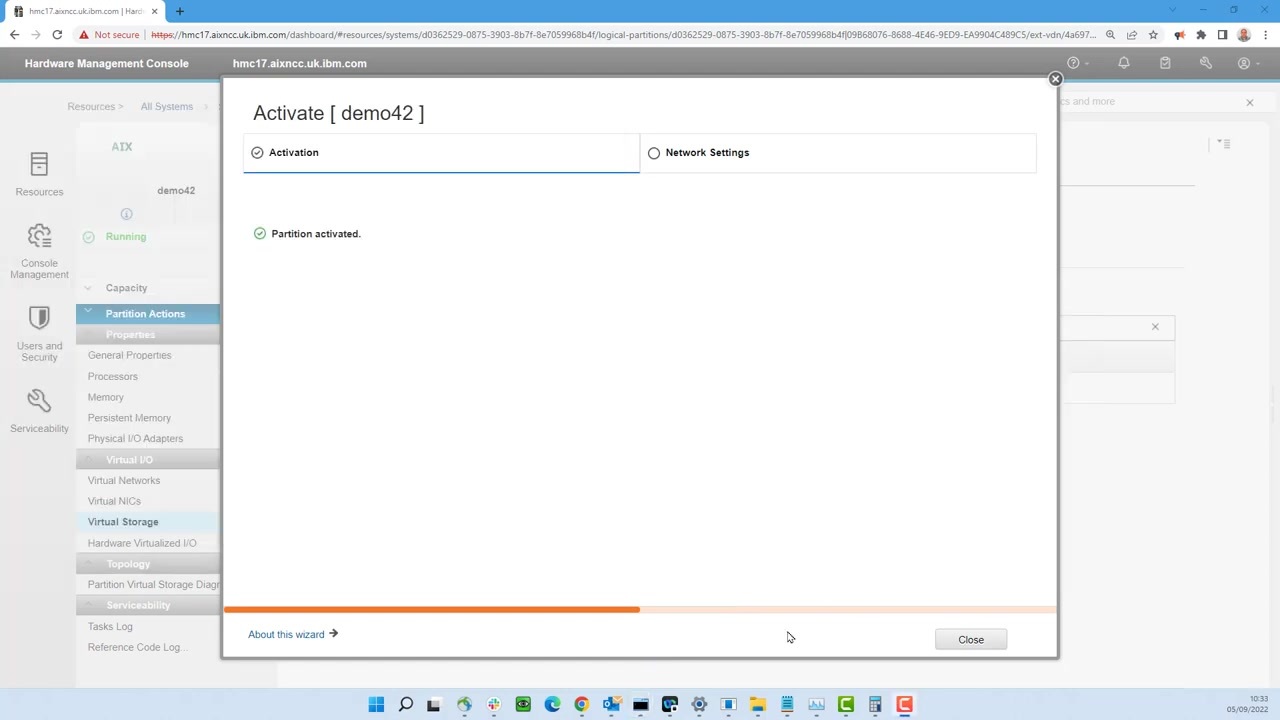
HMC에는 이미 activated 된 panel이 있고, 이를 닫을 수 있어요.
서버의 파티션 목록에서 Demo 42를 확인하고, 몇 가지 세부 내용도 확인할 수 있어요.
하지만, 실제로는 기능성 이미지 업데이트 접근 만료 일자가 설정되어 있지 않아 IBM으로부터 키를 받아 HMC에 넣어야 해요.
이렇게 하면 HMC가 AIX의 fully supported copy를 인식하게 되고, 장애 발생 시 빠르게 고칠 수 있어요.
HMC를 통해 AIX 설정하는 것은 꽤 간단한 일이에요.
'Power' 카테고리의 다른 글
| SAS RAID 어댑터에서 디스크 교체 (0) | 2024.07.15 |
|---|---|
| HMC 7063-CR2에서 BMC를 구성하는 방법과 관리 방법 (0) | 2024.06.29 |
| To configure BMC network settings on HMC 7063-CR2, you can use either the HMC UI or the BMC Web UI. (0) | 2024.06.29 |
| IBM Power10 E1080 기술 요약 정보 (1) | 2023.12.06 |